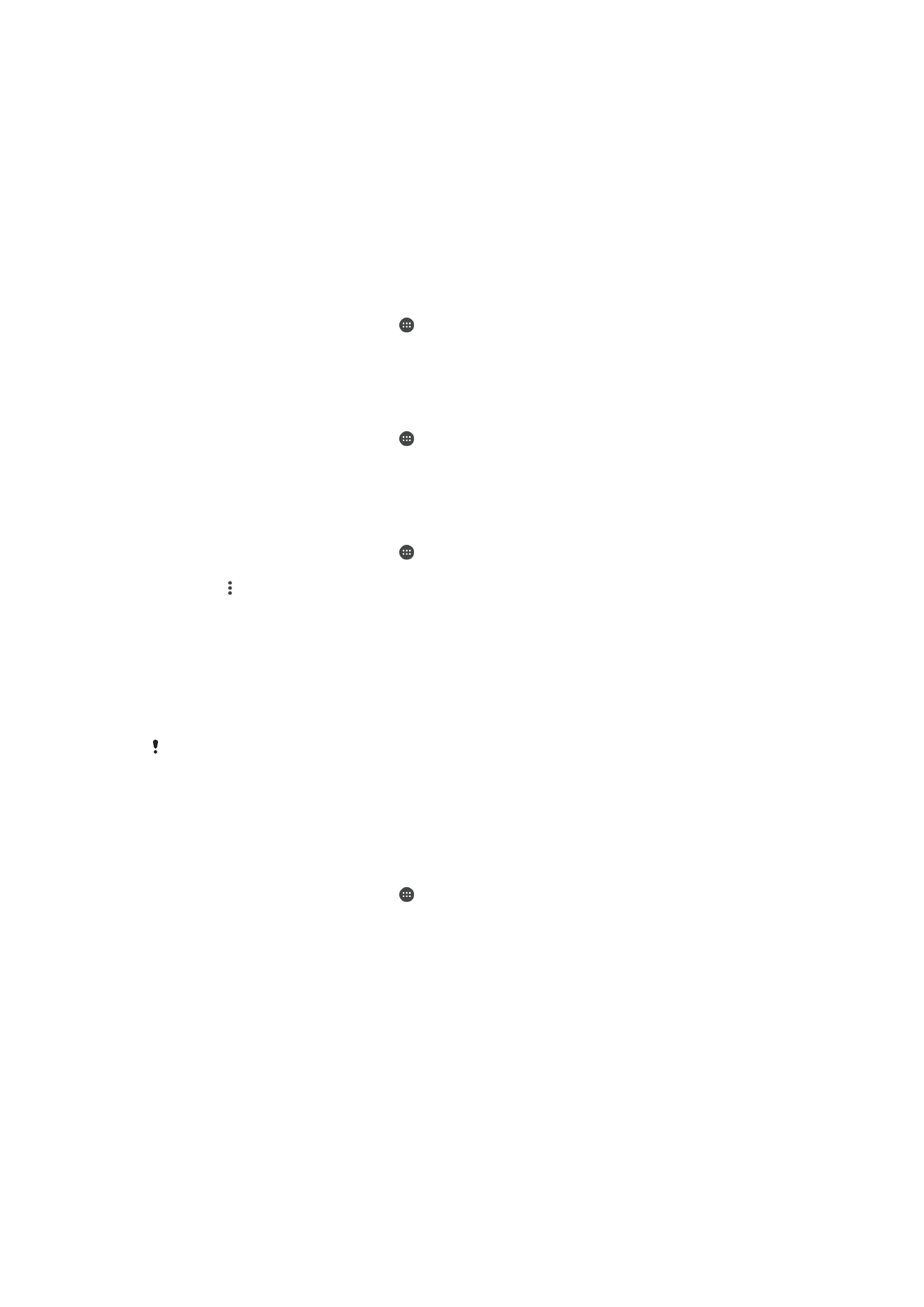
Sinhronizacija z računom za Microsoft
®
Exchange ActiveSync
®
Če vaše podjetja uporablja račun za Microsoft Exchange ActiveSync, lahko do poslovne
e-pošte, sestankov koledarja in stikov dostopate neposredno v svoji napravi. Po
namestitvi najdete svoje podatke v programih
E-poštaKoledar in Imenik.
Če ste v napravi Xperia™ nastavili račun Microsoft® Exchange ActiveSync® (EAS), lahko
varnostne nastavitve računa EAS omejijo vrsto zaklepanja zaslona samo na PIN ali geslo. To se
zgodi, če skrbnik omrežja določi vrsto zaklepanja zaslona za vse račune EAS zaradi poslovnih
varnostnih razlogov. Obrnite se na skrbnika omrežja v podjetju ali organizaciji in preverite,
kateri varnostni pravilniki za omrežja so določeni za prenosne naprave. Funkcija prstnih odtisov
ni na voljo v ZDA.
Nastavitev računa Exchange ActiveSync za sinhronizacijo
1
Odprite
Začetni zaslon in tapnite .
2
Tapnite
Nastavitve > Računi in sinhronizacija > Dodaj račun > Exchange
ActiveSync.
3
Vnesite svoj poslovni e-poštni naslov in geslo.
4
Tapnite
NAPREJ. Če pride do težave, ročno vnesite podrobnosti o domeni in
strežniku za svoj račun in nato tapnite
NAPREJ.
5
Če želite strežniku v podjetju omogočiti nadzor nad napravo, tapnite
V redu.
6
Izberite način sinhronizacije, interval sinhronizacije in podatke, ki jih želite
sinhronizirati z napravo.
7
Tapnite
NAPREJ in izberite način prejemanja obvestila, ko prejmete novo e-pošto.
8
Tapnite
NAPREJ, vnesite ime poslovnega računa in tapnite DOKONČAJ
NAMESTITEV.
9
Če ste pozvani, aktivirajte skrbnika naprave, ki bo strežniku v podjetju omogočil
nastavitev nekaterih varnostnih pravil v napravi, kot je onemogočanje glasovnega
posnetka in uporabe šifriranja pomnilnika.
60
To je internetna različica te publikacije. © Tiskajte samo za zasebno uporabo.
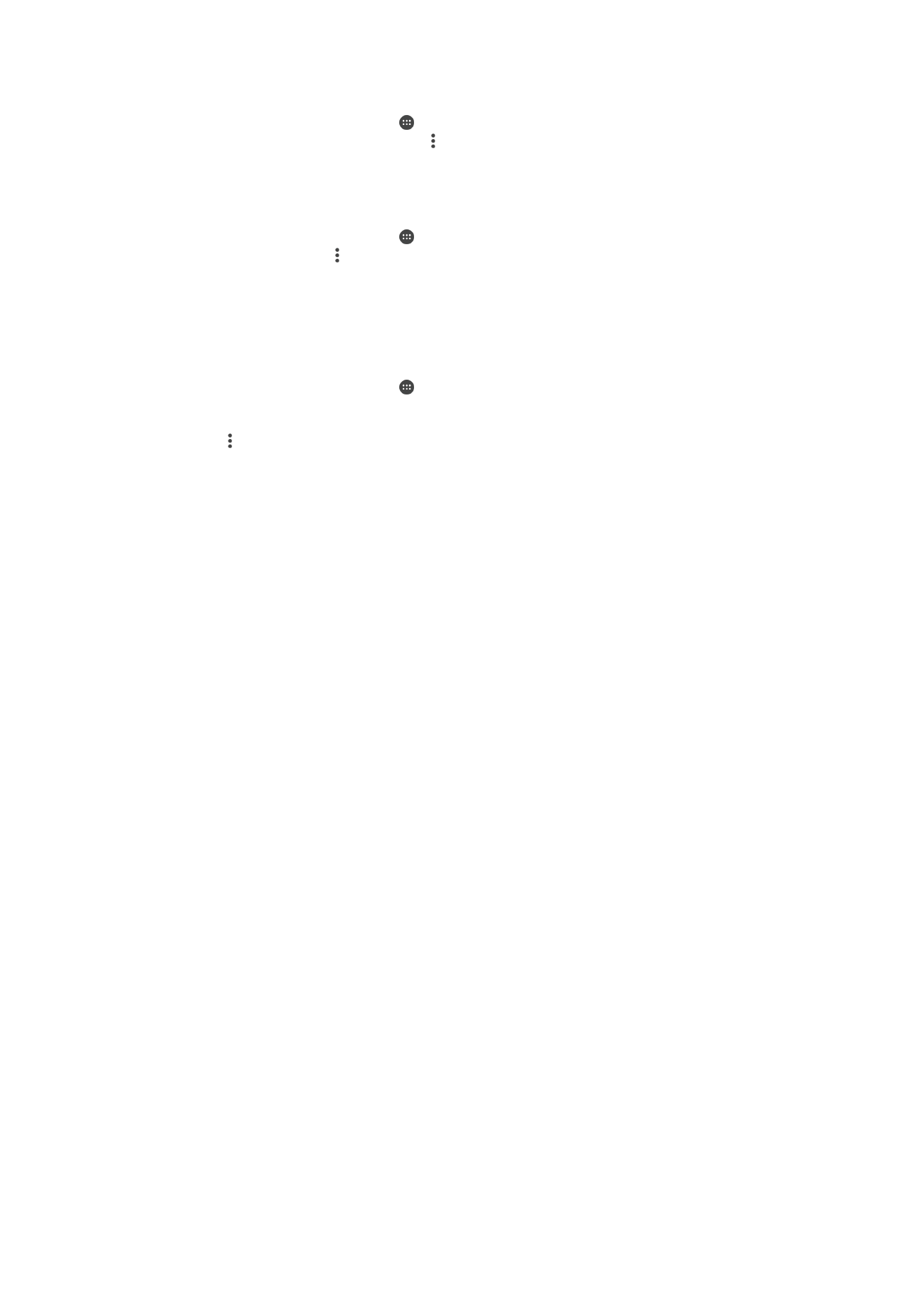
Spreminjanje nastavitev računa Exchange Active Sync
1
Odprite
Začetni zaslon in tapnite .
2
Poiščite in tapnite
E-pošta ter nato še .
3
Tapnite
Nastavitve, izberite račun Exchange Active Sync in po želji spremenite
nastavitve računa.
Nastavitev intervala sinhronizacije za račun Exchange ActiveSync
1
Odprite
Začetni zaslon in tapnite .
2
Tapnite
E-pošta in nato .
3
Tapnite
Nastavitve in izberite račun Exchange ActiveSync.
4
Tapnite
Pogostost preverjanja.
5
V razdelku
Nastavitve za čas manjše gledanosti tapnite Pogostost preverjanja in
izberite eno od možnosti intervala.
Odstranjevanje računa za Exchange ActiveSync
1
Odprite
Začetni zaslon in tapnite > Nastavitve > Računi in sinhronizacija.
2
Tapnite
Exchange ActiveSync in izberite račun za Exchange ActiveSync, ki ga
želite odstraniti.
3
Tapnite in nato
Odstrani račun.
4
Znova tapnite
ODSTRANI RAČUN, da potrdite.
61
To je internetna različica te publikacije. © Tiskajte samo za zasebno uporabo.